欢迎光临好主题官网!致力于 WordPress 企业主题定制开发及 WP外贸模板下载。
欢迎光临好主题官网!致力于 WordPress 企业主题定制开发及 WP外贸模板下载。

在一个网站中,导航菜单就像是“地图”,帮助访客快速找到他们想要的信息。一个清晰、结构合理的菜单不仅能提升用户体验,还能让搜索引擎更好地理解网站结构。对于使用 WordPress 搭建网站的站长来说,学会 创建和管理菜单 是必不可少的基本技能。本文将带你一步步操作,并提供菜单结构示例图。
WordPress 菜单(Navigation Menu)是网站导航系统,通常显示在网页的头部(Header)、底部(Footer)或侧边栏(Sidebar)。通过菜单,你可以将页面、文章、分类目录、自定义链接,甚至是商品(WooCommerce 网站)展示给访客。
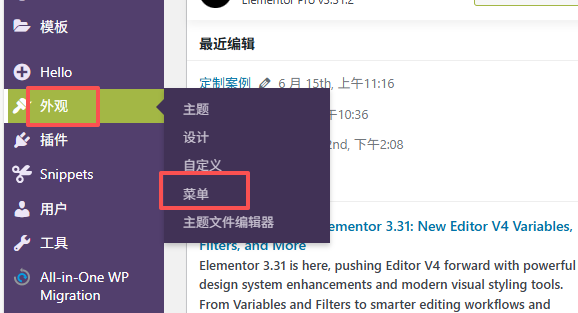
在左侧,你会看到几个可添加的内容类型:
勾选需要的项目 → 点击 添加到菜单
不同主题支持的菜单位置可能不同,常见位置有:
勾选你想显示的区域 → 点击 保存菜单
以下是一个常见的企业网站导航菜单结构示例:
主导航菜单
├── 首页
├── 关于我们
│ ├── 公司简介
│ ├── 团队介绍
│ └── 发展历程
├── 产品中心
│ ├── RFID 标签
│ ├── 智能卡
│ ├── 磁条卡
│ └── 定制服务
├── 新闻资讯
│ ├── 公司新闻
│ └── 行业动态
├── 联系我们
这个层级图展示了如何通过父子菜单的方式,构建一个清晰的下拉导航结构。
WordPress 菜单的创建和管理非常直观,即使是初学者也能快速上手。一个好的菜单,不仅能让用户快速找到需要的信息,还能提升整体用户体验和网站转化率。如果你想让网站更专业,可以结合插件或主题功能,打造个性化的导航系统。
👉 这样,你就能快速搭建出清晰、美观、实用的导航菜单,让你的网站更专业!
本文由 好主题 原创整理,致力于分享实用的 WordPress 建站知识与主题开发经验。 我们专注于提供高质量的 WordPress企业主题 资源,帮助中小企业轻松构建专业网站。 转载请注明来源,并保留原文链接,感谢您的支持与理解。
联系我们
教程看不懂?联系我们免费为您解答!免费助力个人,小企站点!

登录您的账户,享受会员专属服务
成为会员,获得更多专属优惠!